[Tuts] Hướng dẫn làm video chữ viết tay với Videoscribe (Full A-Z)
Bạn đã biết về video chữ viết tay chưa ? Trong bài viết này friend.com.vn sẽ chia sẻ với các bạn cách làm video chữ viết tay chuyên nghiệp nhất hiện này với phần mềm Videoscribe.
Đây là một phần mềm cực kỳ chuyên nghiệp, nó giúp bạn tạo ra những video đẳng cấp và đầy ấn tượng. Có rất nhiều bạn đã sử dụng phần mềm này để tạo ra những video với nội dung hay để upload lên Youtube và kiếm tiền.
Khi sử dụng phần mềm Videoscribe thì bạn có thể tạo ra các video mô phỏng bàn tay đang vẽ (hay còn gọi là Whiteboard Video), thể hiện bàn tay đang viết, bàn tay đang xóa… từ đó giúp người xem có thể hiểu được rất rõ ràng nội dung mà video muốn truyền tải.
Đọc thêm:
- Hướng dẫn làm video chuyên nghiệp với Proshow Producer
- Hướng dẫn làm video Clip với ProShow Gold chi tiết nhất
- Hướng dẫn tạo phụ đề cho Video bằng phần mềm Aegisub
I. Ưu điểm của phần mềm?
- Tạo ra các video với hiệu ứng chữ viết tay cực kỳ chuyên nghiệp.
- Không yêu cầu bạn phải giỏi đồ hòa, bởi Videoscribe đã cung cấp cho bạn một kho hiệu ứng rất phong phú (hàng nghìn hiệu ứng và âm thanh để thêm vào video).
- Nếu bạn không ứng ý với các mẫu có sẵn thì bạn hoàn toàn có thể tự thiết kế hoặc tìm kiếm trên google các hiệu ứng/hình ảnh/ âm thanh… khác để chèn vào một cách dễ dàng.
- Hỗ trợ chèn thêm ảnh động vào video.
- Khả năng dựng hình nhan.
- Tạo ra các video có ấn tượng mạnh, các video có sức thuyết phục người xem.
- Videoscribe giúp bạn tạo ra các video vừa viết lên bảng trắng, vừa nói như kiểu giáo viên hay là người thuyết trình đang diễn giải trước mặt người xem vậy.
- Sau khi làm video xong bạn có thể chia sẻ nó ngay lên Facebook, Youtube… hoặc lưu vào máy tính với chất lượng Full HD.
- Và điều quan trọng hơn cả là cách sử dụng đơn giản, đảm bảo sau khi bạn đọc hết bài viết này thì bạn có thể tự làm một video chữ viết tay cho riêng mình 😛
- ……………. và còn rất rất nhiều tính năng hay ho khác đang chờ bạn khám và phá.
II. Tải phần mềm Videoscribe Pro
- Trang chủ: friend.com.vn
- Link download từ trang chủ: friend.com.vn/en/Download
Note: Videoscribe Pro là một phần mềm trả phí (144$/năm). Nếu như bạn có điều kiện thì có thể mua để ủng hộ nhà sản xuất nhé. Bạn vẫn có thể sử dụng nó miễn phí trong vòng 7 ngày.
III. Hướng dẫn cài đặt phần mềm Videoscribe
+ Bước 1: Sau khi tải phần mềm về => nháy đúp chuột vào file cài đặt (Videoscribe.msi) => nhấn Next để cài đặt.
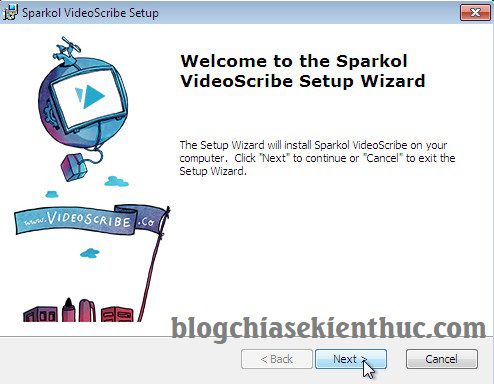
+ Bước 2: Tiếp tục nhấn Next.
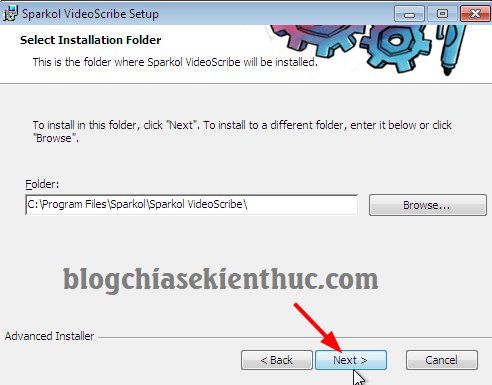
+ Bước 3: Chọn install để bắt đầu cài đặt.
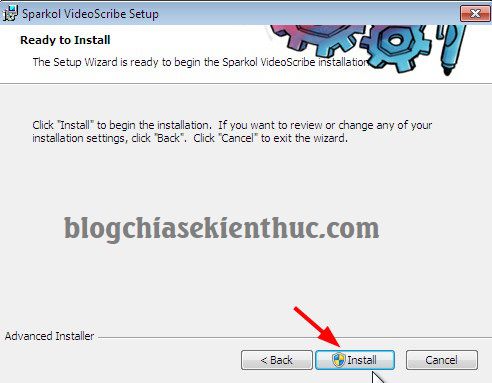
Okay, quá trình cài đặt kết thúc.
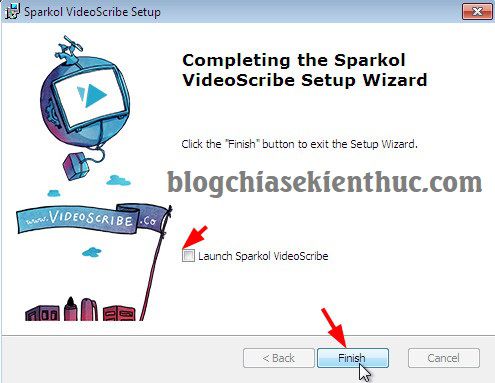
+ Bước 4: Ở lần khởi động đầu tiên phần mềm sẽ yêu cầu bạn đăng nhập thì mới có thể sử dụng được.
Nếu có tài khoản rồi thì bạn đăng nhập vào, nếu chưa có thì bạn nhấn vào Create new account để tạo một tài khoản mới.
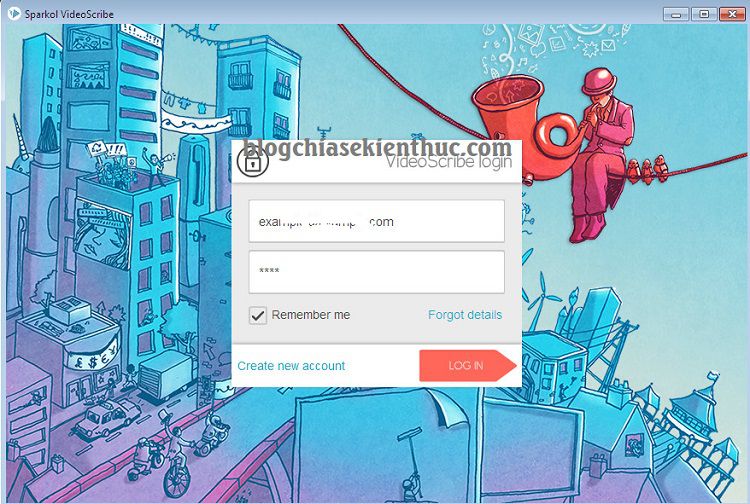
Nhấn vào dấu tích như hình bên dưới để đồng ý.
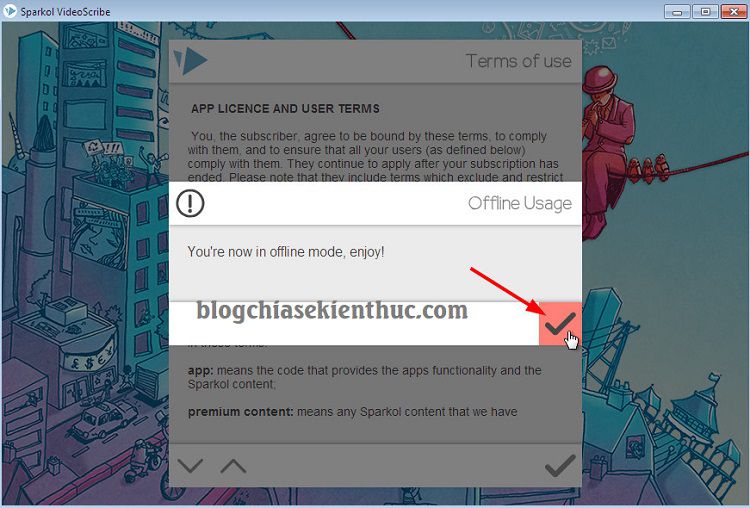
Vâng, đây là giao diện của phần mềm Videoscribe, ở đây bạn có thể nhấn vào dấu + để bắt đầu tạo ra một video mới.
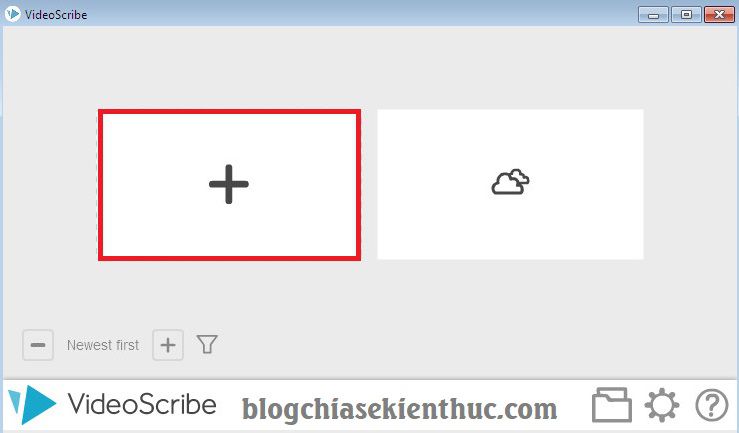
IV. Hướng dẫn sử dụng Videoscribe để làm video chữ viết tay
Để sử dụng phần mềm Videoscribe thì cũng rất đơn giản thôi, nhưng để mà làm chuyên nghiệp, biết sử dụng kết hợp các hiệu ứng để tạo ra một video hoàn hảo thì đòi hỏi sự sáng tạo và tự tìm tòi từ phía bạn.
Đây là những tính năng cơ bản mà bạn cần phải biết trước khi bắt đầu vào làm video chữ viết tay bằng phần mềm Videoscribe.
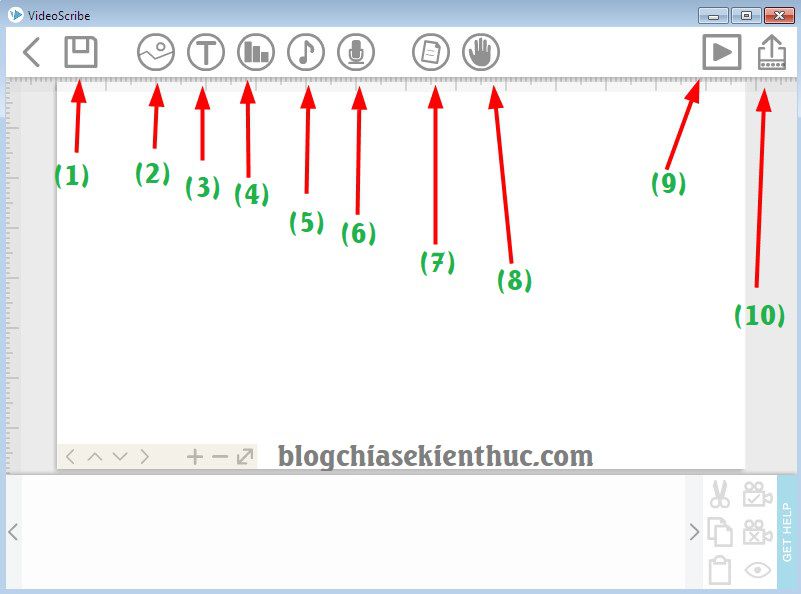
- (1) Save or Export this scribe: Lưu lại video ở trên phần mềm, nó sẽ giúp bạn có thể chỉnh sửa lại sau này.
- (2) Add an image to the canvas: Chèn hình ảnh vào Video.
- (3) Add text to the canvas: Chèn chữ.
- (4) Add a chart to the canvas (Pie, Bar or Line): Chèn biểu đồ.
- (5) Add or change a music track for this scribe: Chèn nhạc vào video.
- (6) Add or change the voiceover for this scribe: Chèn file ghi âm vào video.
- (7) Change the paper texture or colour: Chèn hình nền (backgroup) cho Video.
- (8) Select a different base hand for this scribe: Chọn hiệu ứng bàn tay để viết chữ.
- (9) Preview play the scribe: Xem trước video.
- (10) Pulish (Render) you scribe video: Xuất file video để lưu vào máy tính hoặc upload lên Facebook, Youtube….
1/ Cách làm video chữ viết tay bằng phần mềm Videoscribe
Note: Bạn xem video trên máy tính nhé, trên điện thoại có thể sẽ không xem được.
+ Kiến thức cơ bản
+ Kiến thức nâng cao
2/ Làm thế nào để viết Tiếng Việt có dấu trong Videoscribe?
Trong video trên thì đã nói về cách viết Tiếng Việt có dấu rồi, tuy nhiên mình vẫn nhắc lại vì đây là câu hỏi được rất nhiều người quan tâm khi sử dụng phần mềm này.
Bạn sẽ không thể sử dụng bảng mã Unicode trên VideoScrible được. Muốn viết chữ Tiếng Việt có dấu thì bạn buộc phải sử dụng Fonts + với bảng mã TCVN3.
Các Fonts này bắt đầu là .Vn (ví dụ .VnTimes, .VnArial…). Chính vì thế nếu như máy tính bạn còn thiếu các Font chữ này hoặc có ít fonts chữ thì hãy tải về trọng bộ TCVN3 đầy đủ.
Thực hiện:
Bạn mở phần mềm Unikey có trên máy tính ra, sau đó thiết lập như hình bên dưới là có thể viết được Tiếng Việt trong phần mềm Videoscribe rồi.
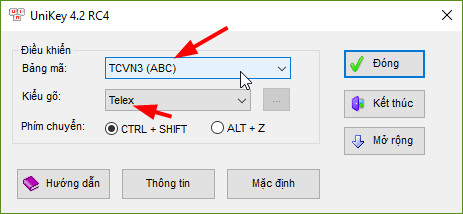
V. Lời kết
Vâng, như vậy là mình vừa chia sẻ với các bạn cách làm video chữ viết tay với phần mềm Videoscibe cực kỳ chuyên nghiệp rồi nhé. Mình tin là sau khi bạn đọc và xem xong video trong bài hướng dẫn bên trên thì bạn hoàn toàn có thể tự tạo ra những video ý nghĩa để chia sẻ cho cộng đồng.
Nhưng tất nhiên, nếu muốn tạo ra những video chuyên nghiệp và có một dấu ấn cho riêng bạn thì đòi hỏi bạn phải tìm tòi và sáng tạo hơn nữa trong quá trình làm video.
Tất cả những hướng dẫn bên trên chỉ là nền tảng cho sự bắt đầu, nếu bạn muốn làm chuyên nghiệp hơn nữa thì hãy tự sáng tạo thêm nhé.
Mình sẽ liên tục cập nhật thêm những thủ thuật nâng cao về phần mềm Videoscibe này tại đây để các bạn tiện theo dõi hơn. Hi vọng bài viết sẽ hữu ích với bạn.
Chúc các bạn thành công !
Kiên Nguyễn – friend.com.vn
Originally posted 2021-09-20 00:13:10.
- Share CrocoBlock key trọn đời Download Crocoblock Free
- Cung cấp tài khoản nghe nhạc đỉnh cao Tidal Hifi – chất lượng âm thanh Master cho anh em mê nhạc.
- Tổng hợp phim hay dành cho kính thực tế ảo
- Tham Khảo Top 10 Cửa Hàng Bán Linh Kiện Máy Tính Hải Phòng Tốt Nhất
- Lật tẩy thủ đoạn lừa đảo xem video kiếm tiền online – Trần Quốc Đại
- Cách đăng ký Content ID Youtube – Cách đăng ký bản quyền video trên Youtube
- Cách sửa lỗi “The File or Directory is Corrupted and Unreadable”
Bài viết cùng chủ đề:
-
Hỏi đáp: ăn chay ăn trứng gà công nghiệp có được không
-
Sửa lỗi mã hóa ký tự bị hỏng, bị lỗi trên Word 2019, 2016, 2013, 2010
-
10 Chuyện Tâm linh có thật – Nơi thế giới vô hình huyền bí
-
100+ Hình nền, ảnh Anime nữ cute girl, dễ thương máy tính, điện thoại
-
Hướng dẫn xử lý lỗi iphone 6 plus không nhận vân tay
-
Perfect Money là gì? Hướng dẫn sử dụng PM mới nhất 05/10/2021
-
Làm Sim Sinh Viên,Chuyển đổi gói cước Viettel,Vinaphone,Mobile tại simredep.vn
-
Bí quyết bắt Pokemon không cần di chuyển
-
Những phim có cảnh sex trần trụi bị cấm phát hành trên thế giới
-
Mạch đếm sản phẩm dùng cảm biến hồng ngoại – Học Điện Tử
-
6 Mẹo dân gian chữa rướn ở trẻ sơ sinh khi ngủ tự nhiên an toàn
-
Sao kê tài khoản ngân hàng ACB-những điều cần biết
-
Acer Iconia B1-723 – Chính hãng | Thegioididong.com
-
Cách khắc phục lỗi Voz không vào được bạn không nên bỏ qua
-
Tắt mở màn hình iPhone cực nhanh, không cần phím cứng – Fptshop.com.vn
-
[SỰ THẬT] Review bột cần tây mật ong Motree có tốt không?















